La modalità di salvataggio nel sistema operativo Linux viene utilizzata in situazioni in cui il tuo sistema è danneggiato a causa di malware o hai dimenticato la password, impedendoti di accedere al tuo sistema. Fondamentalmente, questa modalità ti consente di risolvere e risolvere questi problemi in modo che di solito sia possibile eseguire l'avvio in modalità standard in seguito. D'altra parte, la modalità di emergenza in Linux è particolarmente utile quando la modalità di ripristino non è necessariamente disponibile ed è comunque necessario riparare il sistema. In questo articolo, ti mostreremo come utilizzare la modalità di salvataggio e di emergenza in Linux Mint 20.
Accedi alla modalità Rescue in Linux Mint 20 e Ubuntu 20.04
Per avviare Linux Mint 20 in modalità di ripristino, dovrai eseguire la seguente serie di passaggi:
Fase 1:visualizzazione delle opzioni di Grub
Per visualizzare le Opzioni Grub o il Menu Grub, tutto ciò che devi fare è tenere premuto il tasto Maiusc durante l'avvio del tuo sistema Linux Mint 20 e verrai automaticamente portato al Menu Grub come mostrato nell'immagine seguente:
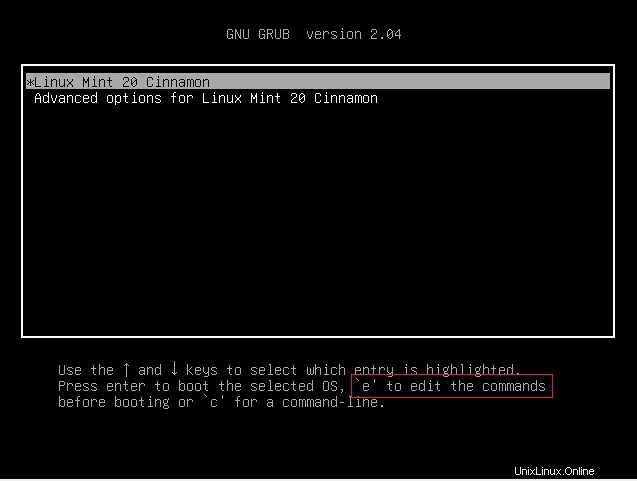
Ora devi premere "e" per poter modificare il file GNU Grub come evidenziato nell'immagine mostrata sopra.
Fase 2:Modifica del file GNU Grub per l'accesso alla modalità Rescue
Dopo aver premuto "e" e aver aperto il file GNU Grub davanti a te, devi scorrere un po' verso il basso e cercare di individuare la riga che inizia con "linux". Non appena riesci a trovare quella riga, aggiungi semplicemente "system.unit=rescue.target" alla fine della riga specificata. Questo è evidenziato anche nell'immagine mostrata di seguito:
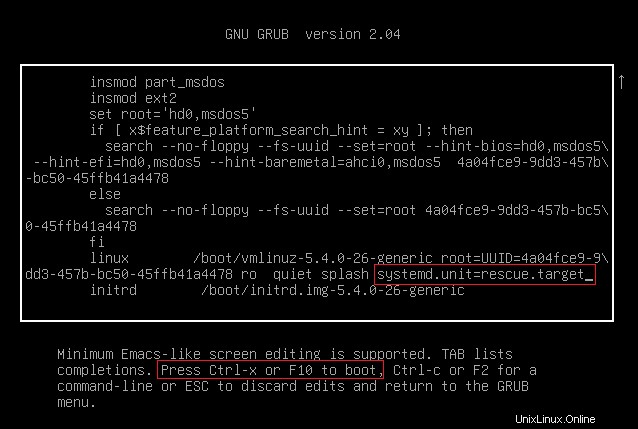
Dopo aver apportato queste modifiche, è necessario riavviare il sistema in modo che questa volta possa avviarsi in modalità di ripristino. Per farlo, puoi premere il tasto Ctrl + X o F-10 come evidenziato nell'immagine mostrata sopra.
Fase 3:accesso alla modalità di salvataggio
Dopo aver eseguito i passaggi sopra menzionati, sarai lì nella modalità di salvataggio. Qui puoi eseguire tutti i passaggi di risoluzione dei problemi desiderati e una volta che sei soddisfatto di tutto, puoi facilmente riavviare il tuo sistema digitando "systemctl reboot" per rendere effettive le modifiche appena apportate. Tuttavia, per questo caso particolare, poiché la nostra preoccupazione era solo quella di mostrarvi il metodo per entrare in modalità rescue, quindi, non abbiamo eseguito alcuna risoluzione dei problemi. Quindi, possiamo semplicemente digitare "systemctl default" o "exit" per avviare nuovamente la modalità predefinita. Per verificare se sei entrato correttamente o meno nella modalità di salvataggio, puoi dare un'occhiata alla seguente immagine:
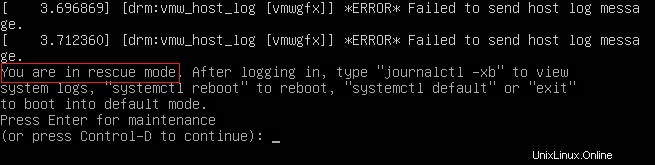
Accedi alla modalità di emergenza in Linux Mint 20 e Ubuntu 20.04
Per avviare Linux Mint 20 in modalità di emergenza, dovrai eseguire la seguente serie di passaggi:
Passaggio n. 1:visualizzazione delle opzioni di Grub
Per visualizzare le Opzioni Grub o il Menu Grub, tutto ciò che devi fare è tenere premuto il tasto Maiusc durante l'avvio del tuo sistema Linux Mint 20 e verrai automaticamente portato al Menu Grub come mostrato nell'immagine seguente:
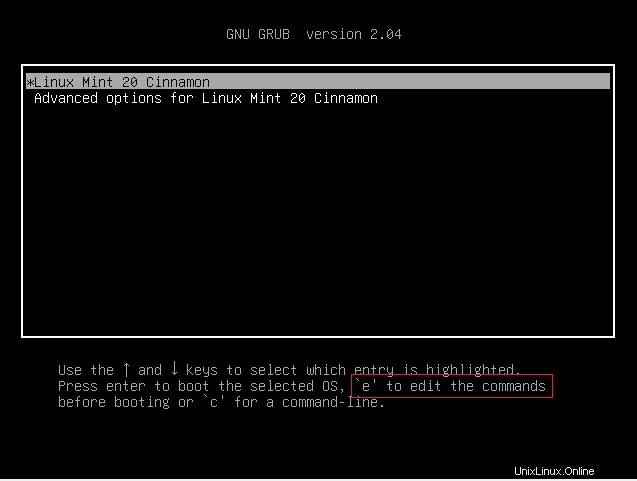
Ora devi premere "e" per poter modificare il file GNU Grub come evidenziato nell'immagine mostrata sopra.
Fase 2:Modifica del file GNU Grub per l'accesso alla modalità di emergenza
Dopo aver premuto "e" e aver aperto il file GNU Grub davanti a te, devi scorrere un po' verso il basso e cercare di individuare la riga che inizia con "linux". Non appena riesci a trovare quella riga, aggiungi semplicemente "system.unit=emergency.target" alla fine della riga specificata. Questo è evidenziato anche nell'immagine mostrata di seguito:
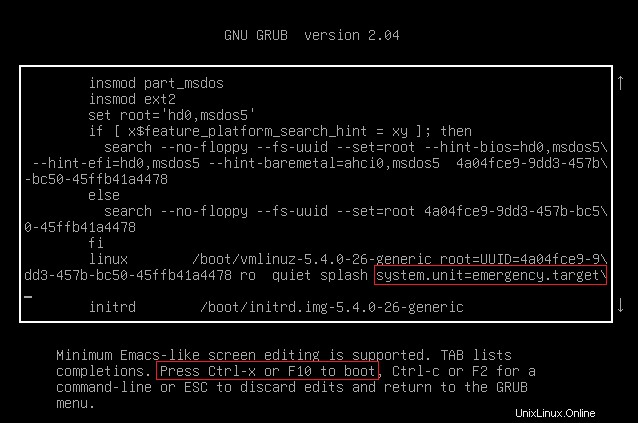
Dopo aver apportato queste modifiche, è necessario riavviare il sistema in modo che questa volta possa avviarsi in modalità di emergenza. Per farlo, puoi premere il tasto Ctrl + X o F-10 come evidenziato nell'immagine mostrata sopra.
Fase 3:accesso alla modalità di emergenza
Dopo aver eseguito i passaggi sopra menzionati, sarai lì in modalità di emergenza. Qui puoi eseguire tutti i passaggi di risoluzione dei problemi desiderati e una volta che sei soddisfatto di tutto, puoi facilmente riavviare il tuo sistema digitando "systemctl reboot" per rendere effettive le modifiche appena apportate. Tuttavia, per questo caso particolare, poiché la nostra preoccupazione era solo quella di mostrarti il metodo per entrare in modalità di emergenza, quindi, non abbiamo eseguito alcuna risoluzione dei problemi. Quindi, possiamo semplicemente digitare "systemctl default" o "exit" per avviare nuovamente la modalità predefinita. Per verificare se sei entrato correttamente o meno nella modalità di emergenza, puoi dare un'occhiata alla seguente immagine:
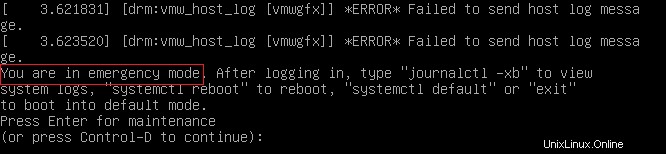
Conclusione
Passando attraverso i due metodi discussi in questo articolo, possiamo facilmente avviare la modalità di ripristino e la modalità di emergenza in Linux Mint 20 e quindi possiamo riparare comodamente i nostri sistemi malfunzionanti.